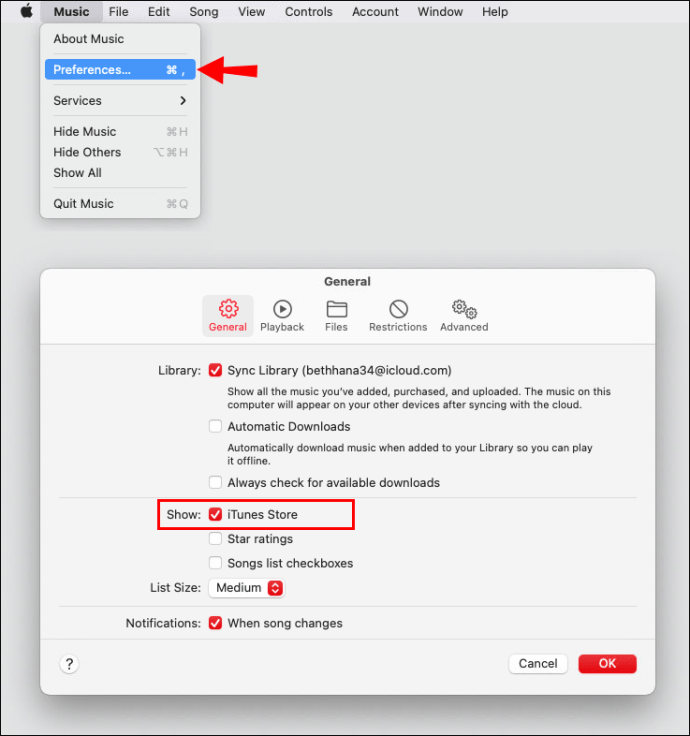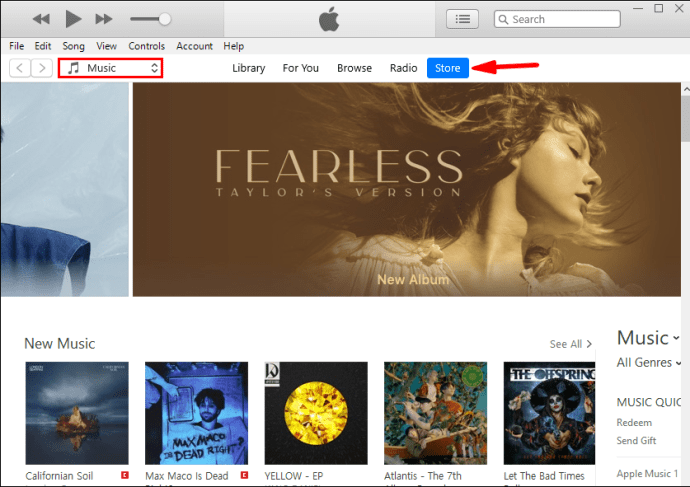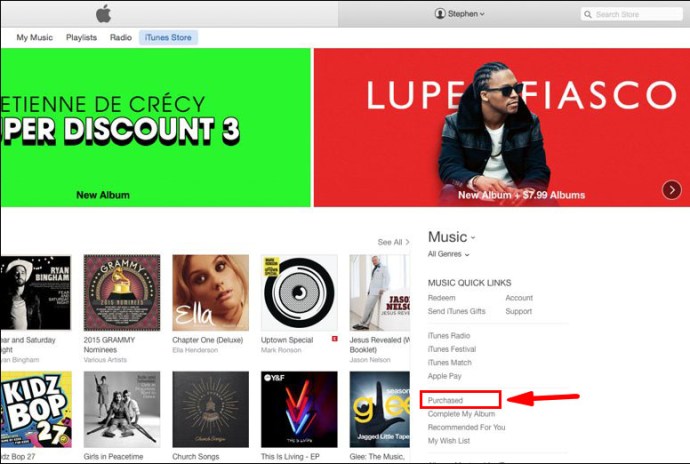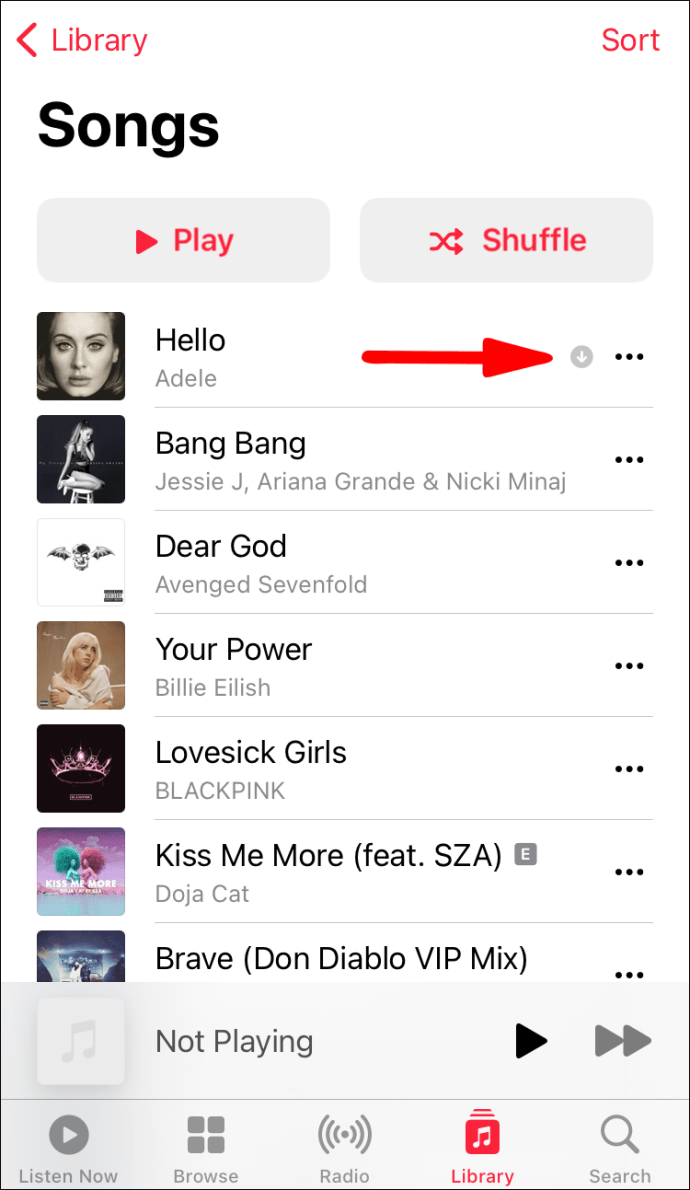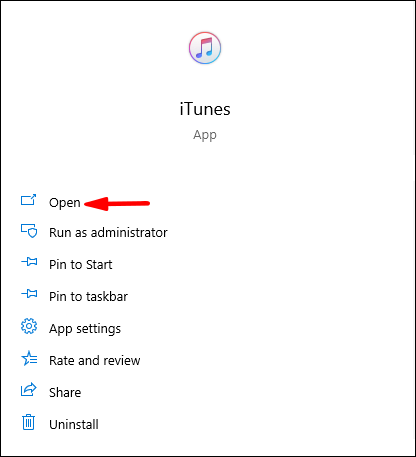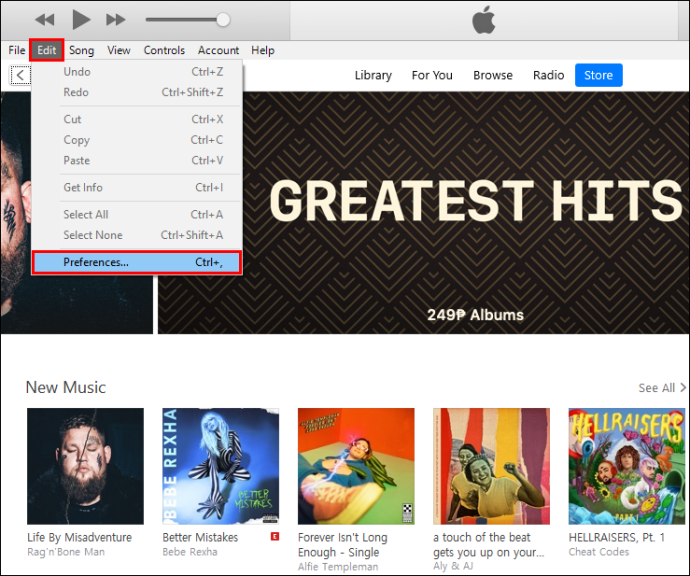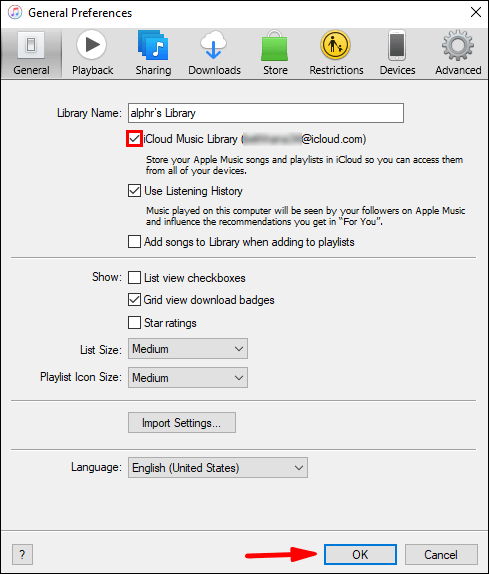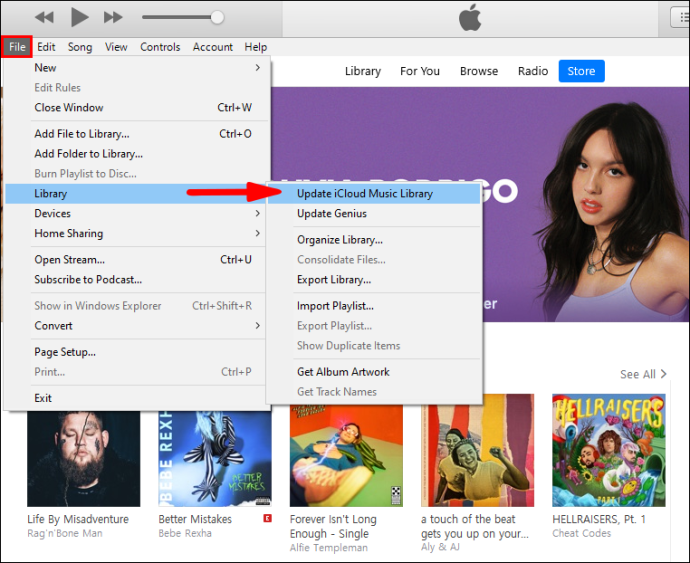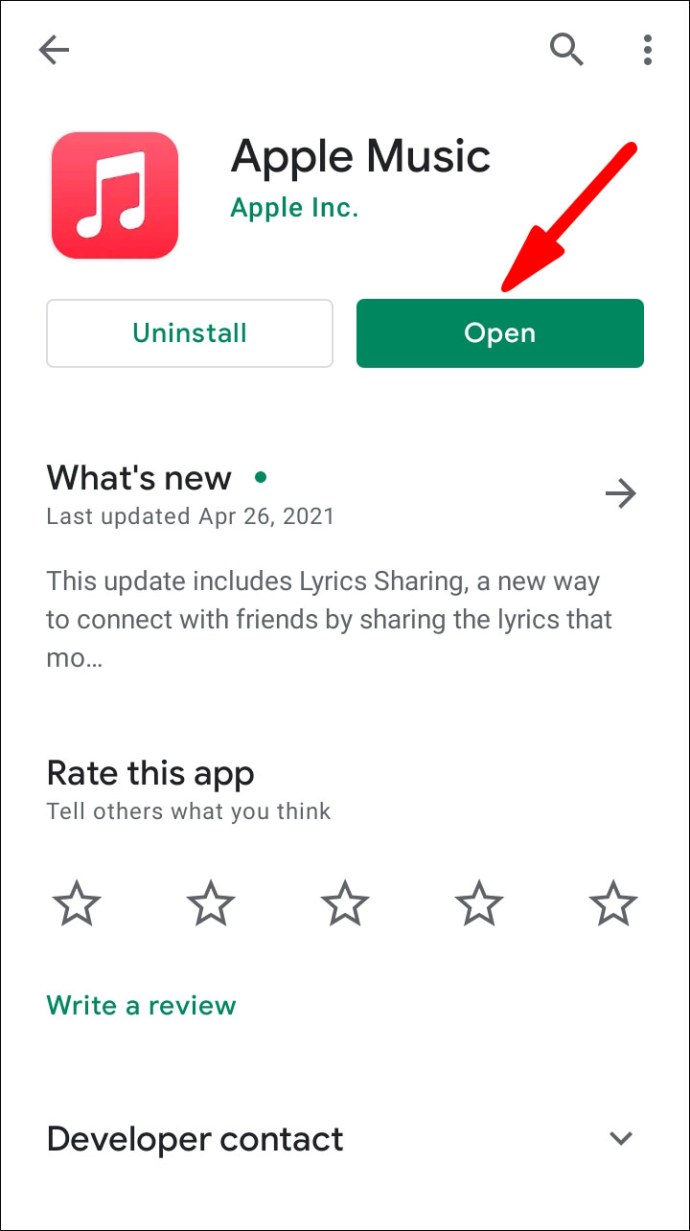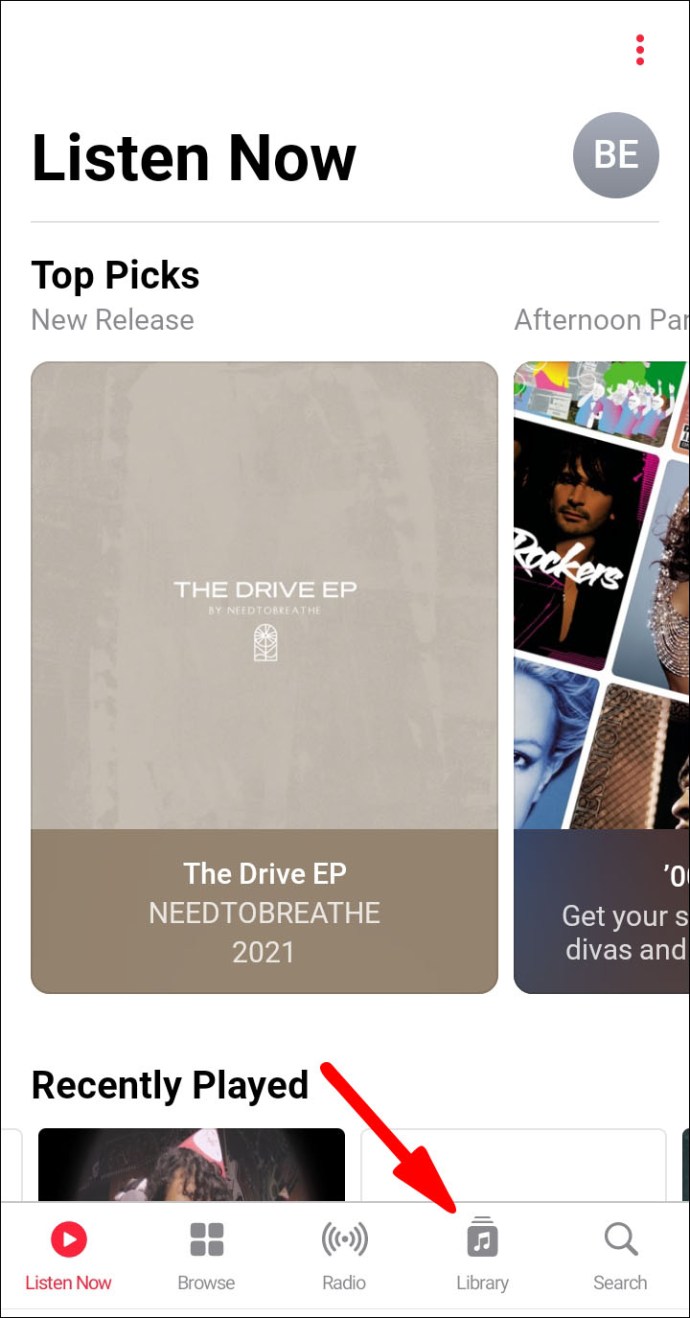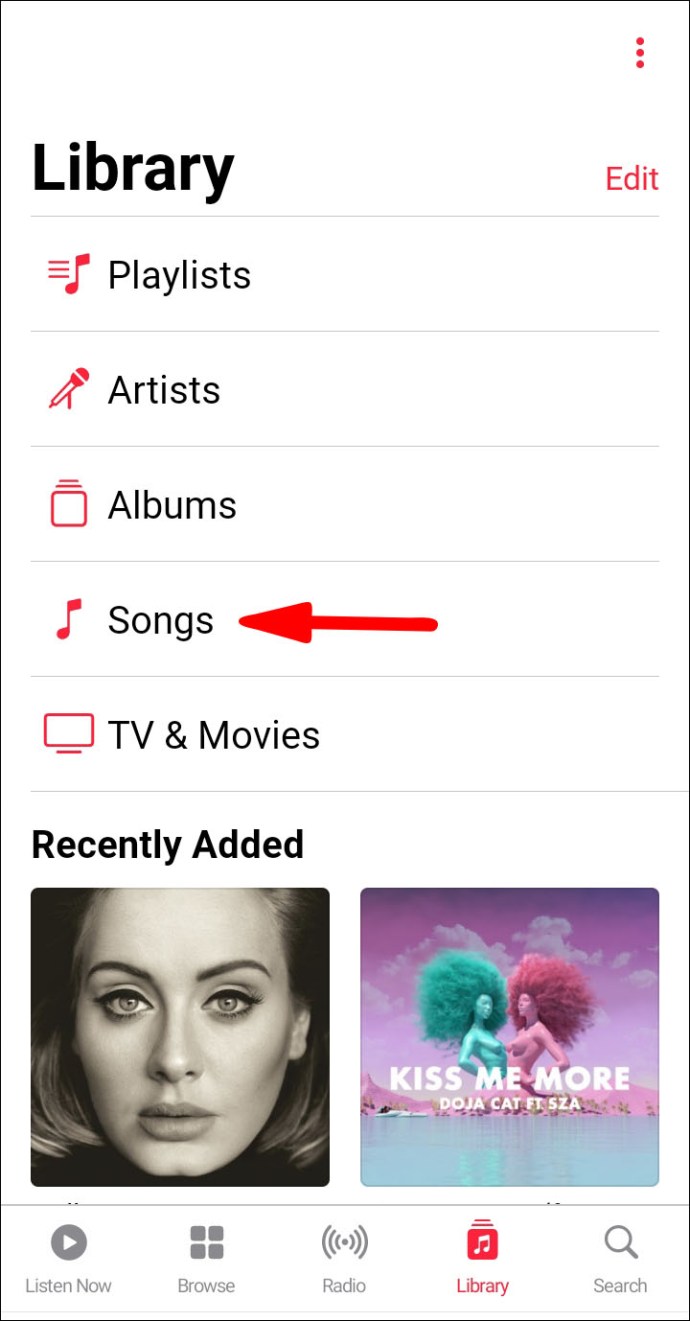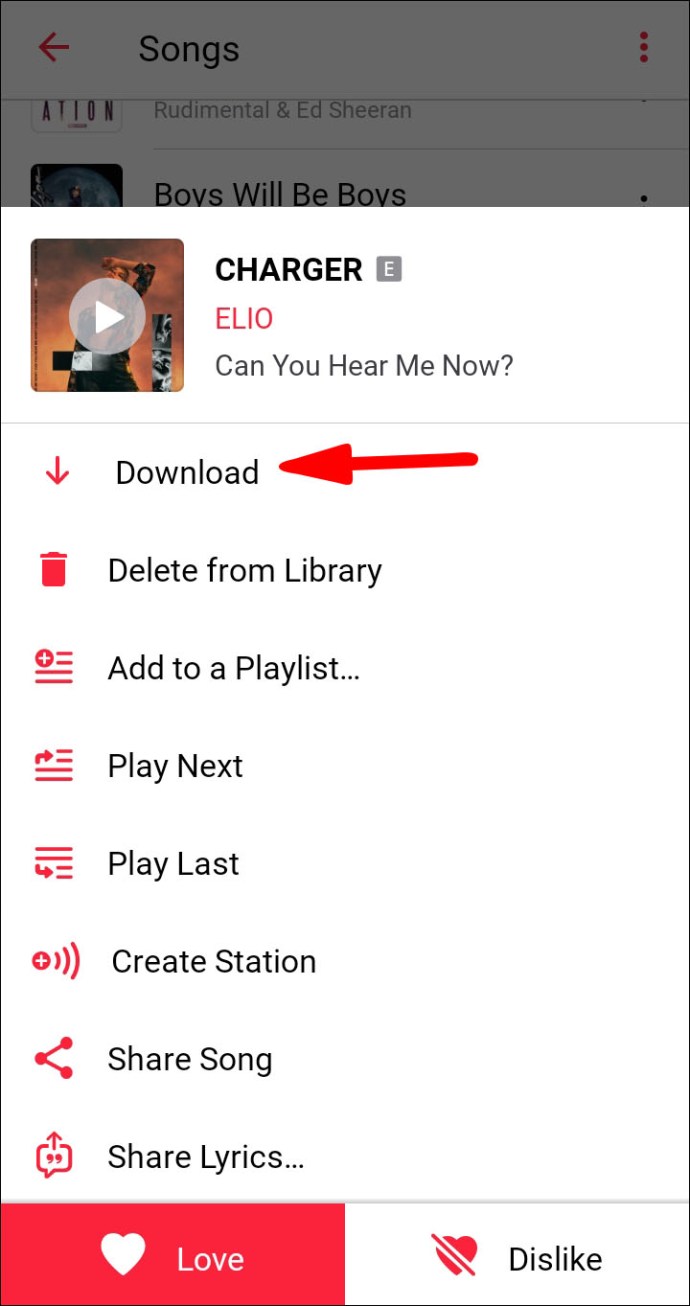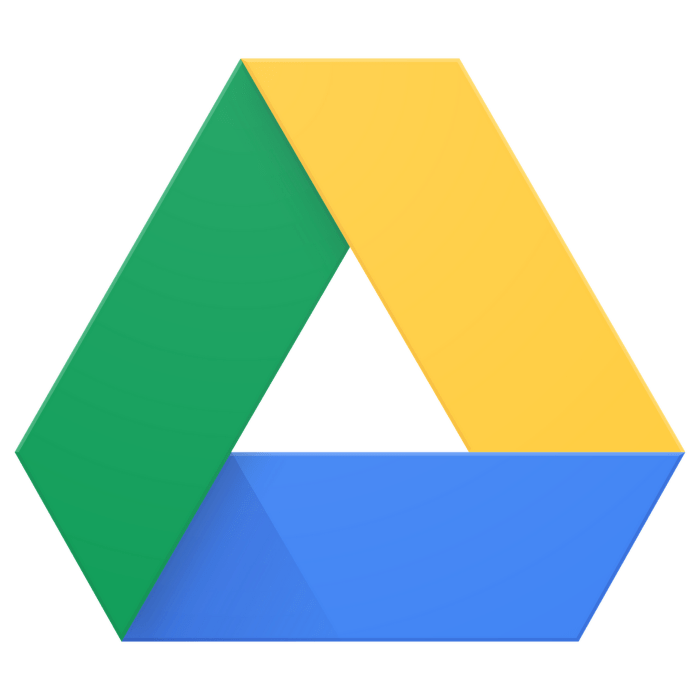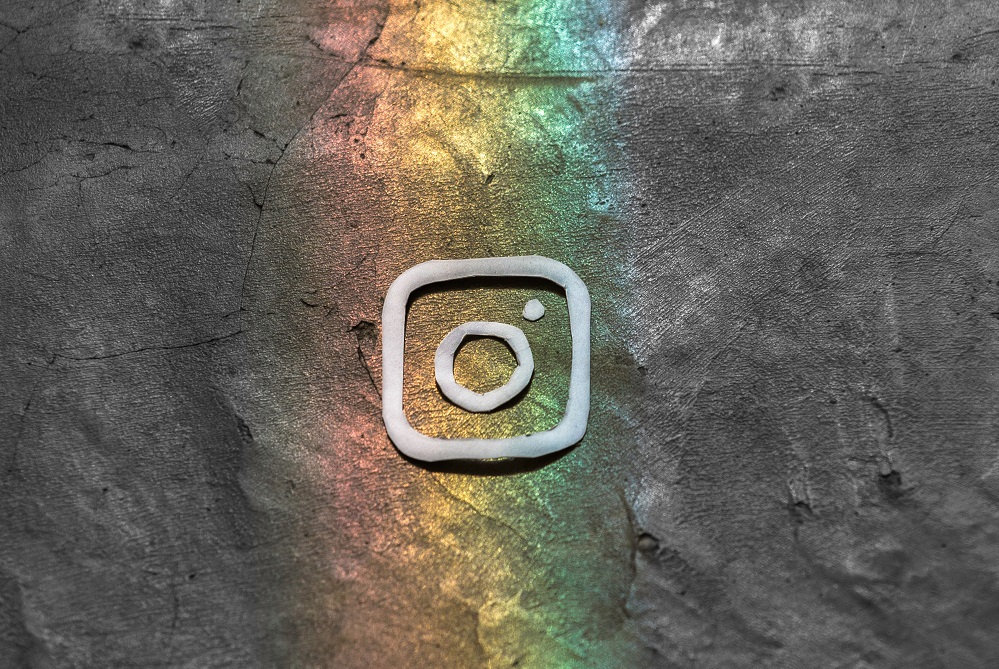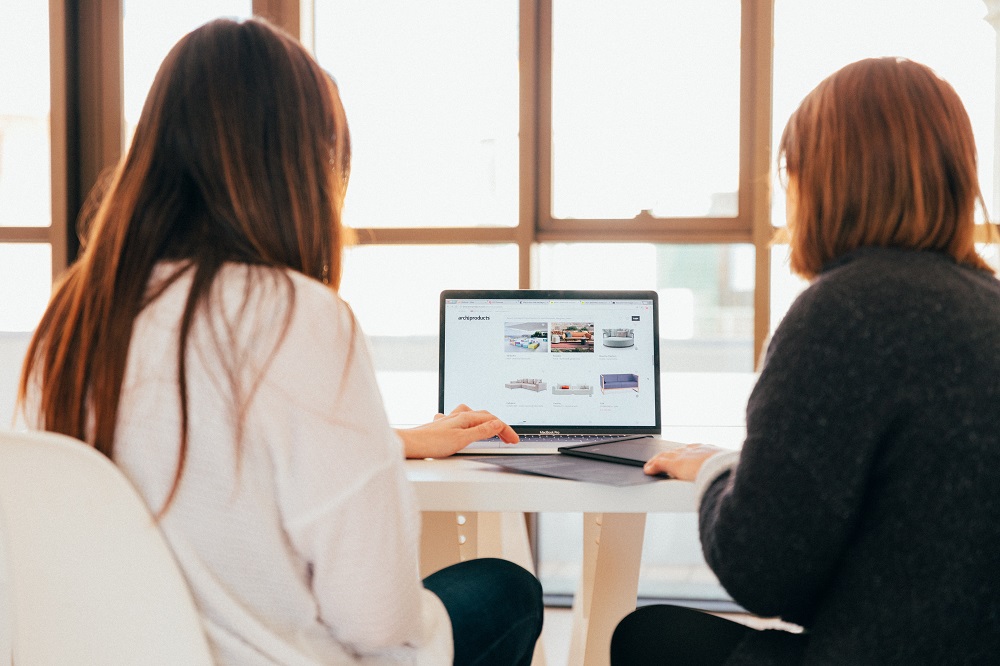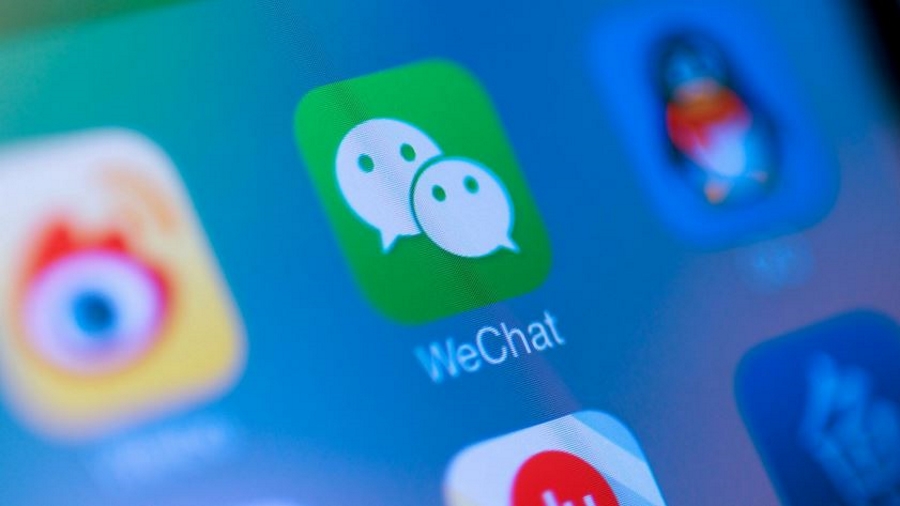Müziğinizi satın almak için iTunes kullanıyorsanız ve çevrimdışıyken dinlemek istiyorsanız, bu makale şarkılarınızı nasıl indireceğinizi gösterecektir.

Sürekli dinleme keyfiniz için en sevdiğiniz parçaları Mac, PC, iOS ve Android cihazlara nasıl indireceğinizle ilgili adımlardan geçeceğiz. Ayrıca, otomatik indirme özelliğinin nasıl kurulacağına bakacağız ve bu konuyla ilgili sık sorulan diğer bazı soruları yanıtlayacağız.
Satın Alınan iTunes Şarkılarını MacOS'ta İndirin
Mac'inizde Müzik uygulamasını başlatın, ardından:
- Kenar çubuğundan “iTunes Store”u seçin.
- "iTunes Store" mevcut değilse, "Müzik Tercihleri"ni ve ardından "Genel"i seçin ve "iTunes Store"un işaretli olduğundan emin olun, ardından "Tamam"ı tıklayın.
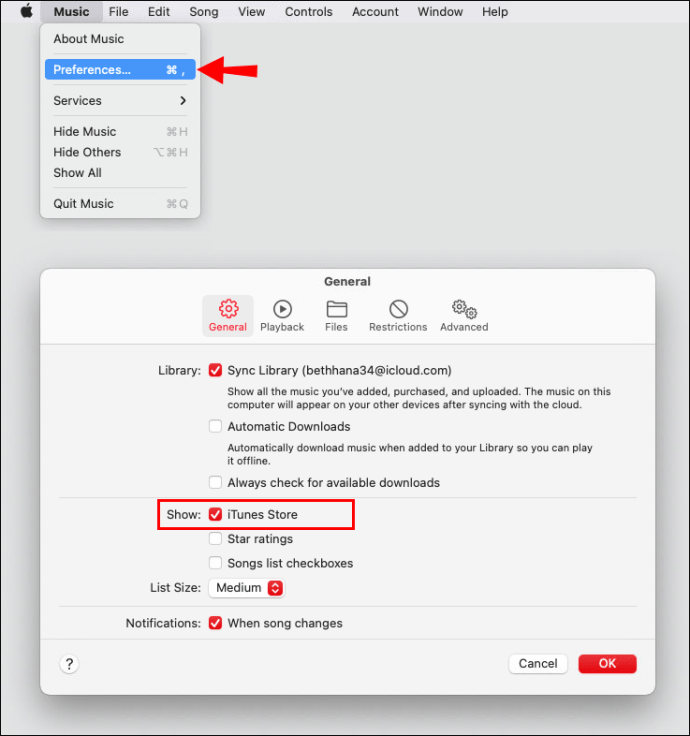
- "iTunes Store"un sağ üst köşesinde, "Hızlı Bağlantılar"ın altında, "Satın Alınanlar"ı seçin.
- Sağ üste doğru, "Müzik"i seçin.
- Geçmişteki satın alımlarınız veya şu anda kitaplığınızda bulunmayan müzikler de dahil olmak üzere, indirilebilecek tüm satın alımlarınız görüntülenir.
- Satın alınanlar sanatçıya, şarkıya veya albüme göre görüntülenebilir. Bir albümdeki hangi şarkıların indirilebileceğini görmek için “albüm”ü seçin.
- İndirilecek belirli bir öğeyi bulmak için, arama metin alanına adını veya bir anahtar sözcüğü girin.
- İndirmek için bir öğenin İndir düğmesine tıklayın.
Satın Alınan iTunes Şarkılarını Windows 10'da İndirin
Bilgisayarınızda Müzik uygulamasını başlatın, ardından:
- Sol üstteki açılır menüden "Müzik" > "Mağaza"yı seçin.
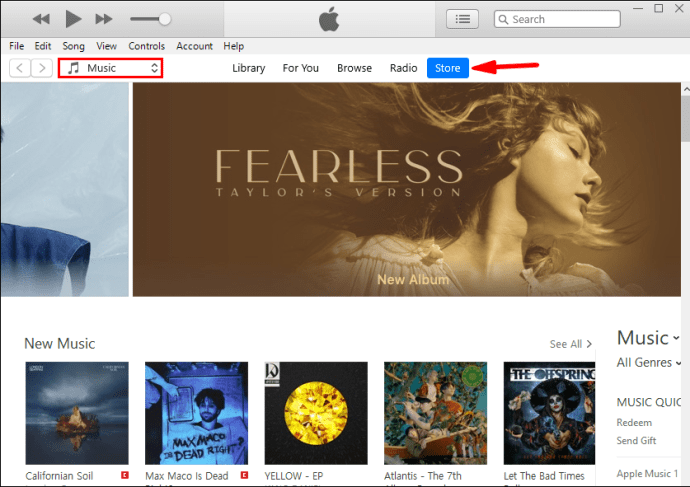
- Sağ üste doğru, "Hızlı Bağlantılar"ın altında "Satın Alınanlar" > "Müzik"i seçin.
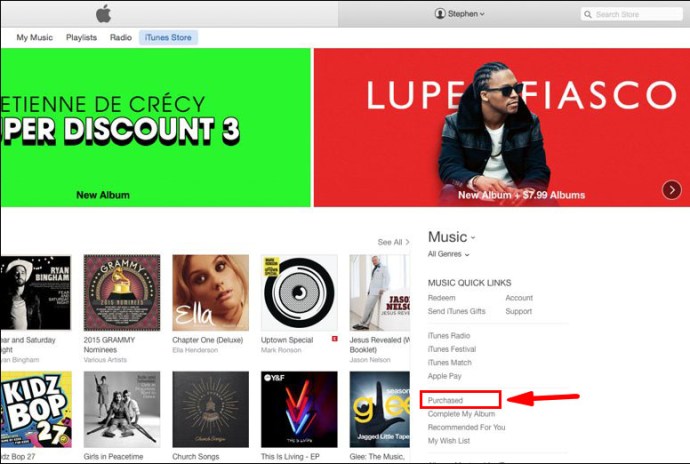
- Geçmişteki satın alımlarınız veya şu anda kitaplığınızda bulunmayan müzikler de dahil olmak üzere, indirilebilecek tüm satın alımlarınız görüntülenir.
- Satın alınanlar sanatçıya, şarkıya veya albüme göre görüntülenebilir. Bir albümdeki hangi şarkıların indirilebileceğini görmek için “albüm”ü seçin.
- İndirilecek belirli bir öğeyi bulmak için, arama metin alanına adını veya bir anahtar sözcüğü girin.
- İndirmek için bir öğenin İndir düğmesine tıklayın.
Satın Alınan iTunes Şarkılarını iPhone, iPad veya iPod'a İndirin
Satın aldığınız iTunes şarkılarını iOS cihazınıza indirmek, Apple Music veya iTunes uygulaması kullanılarak yapılabilir. Apple Music'ten indirmek için:
- iOS aygıtınızda Apple Music'i başlatın ve sol alt köşede "Kütüphane" simgesini seçin.
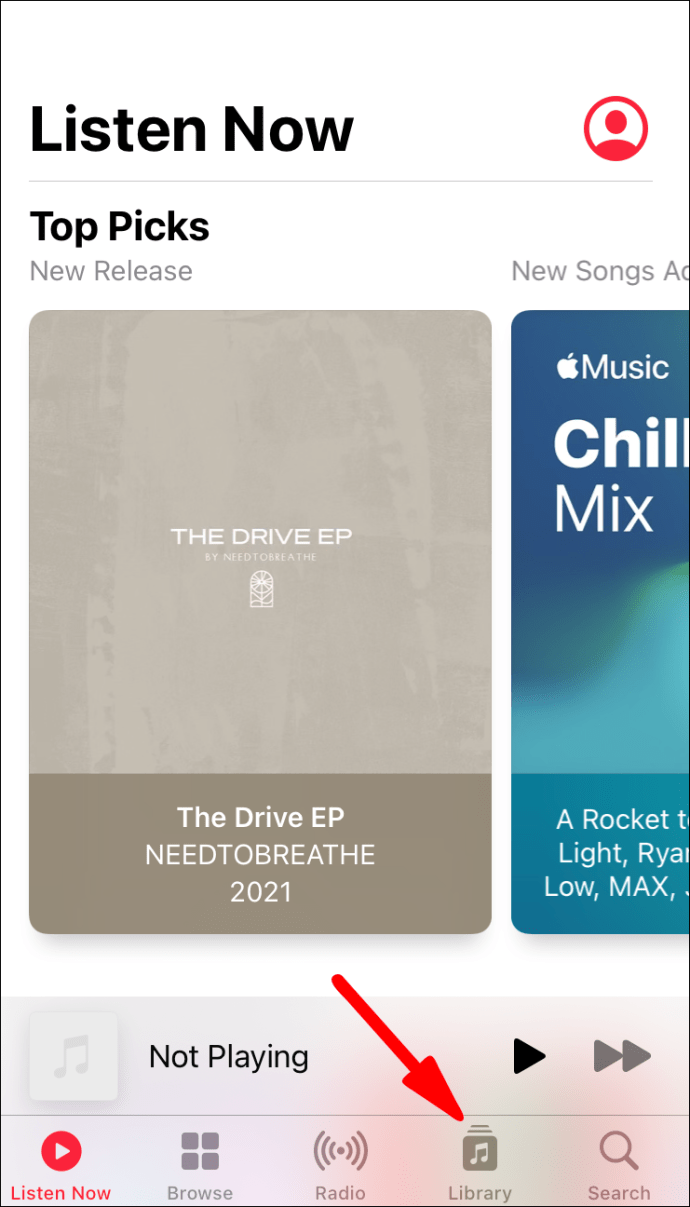
- "Sanatçılar", "Albümler" veya "Şarkılar"ı seçin.
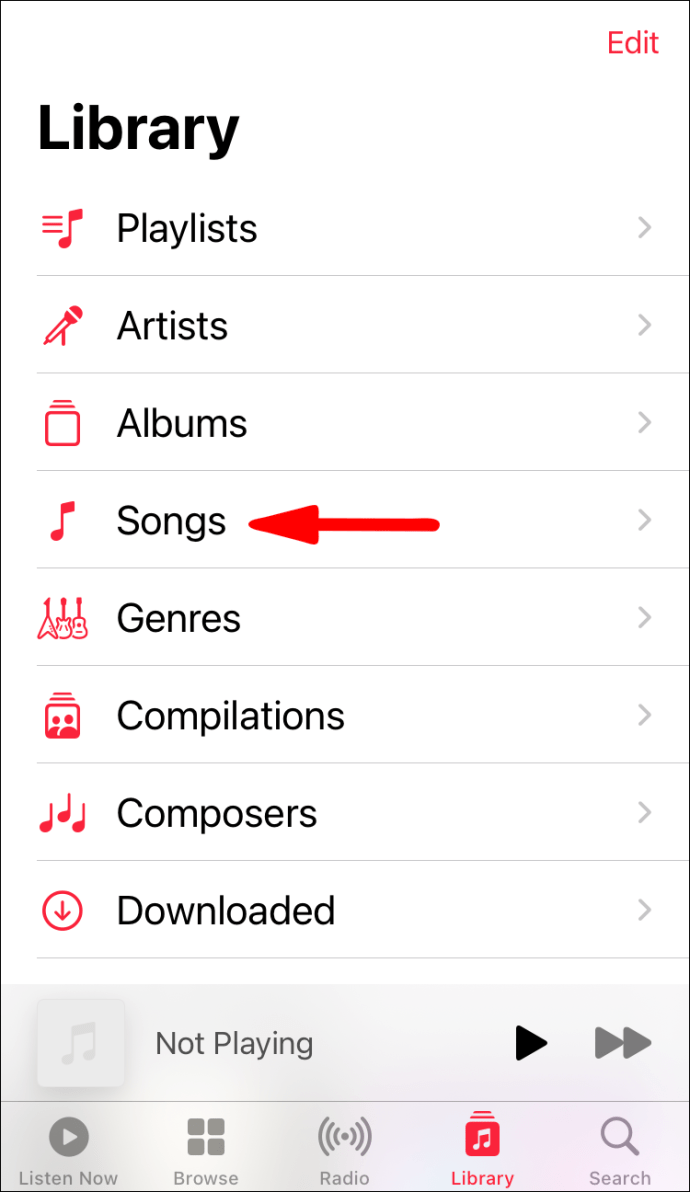
- Orada seçiminizin bir listesini ve indirilmeyi bekleyen öğelerinizin yanında kırmızı bir bulut simgesi göreceksiniz.
- Bulut simgesine dokunun.
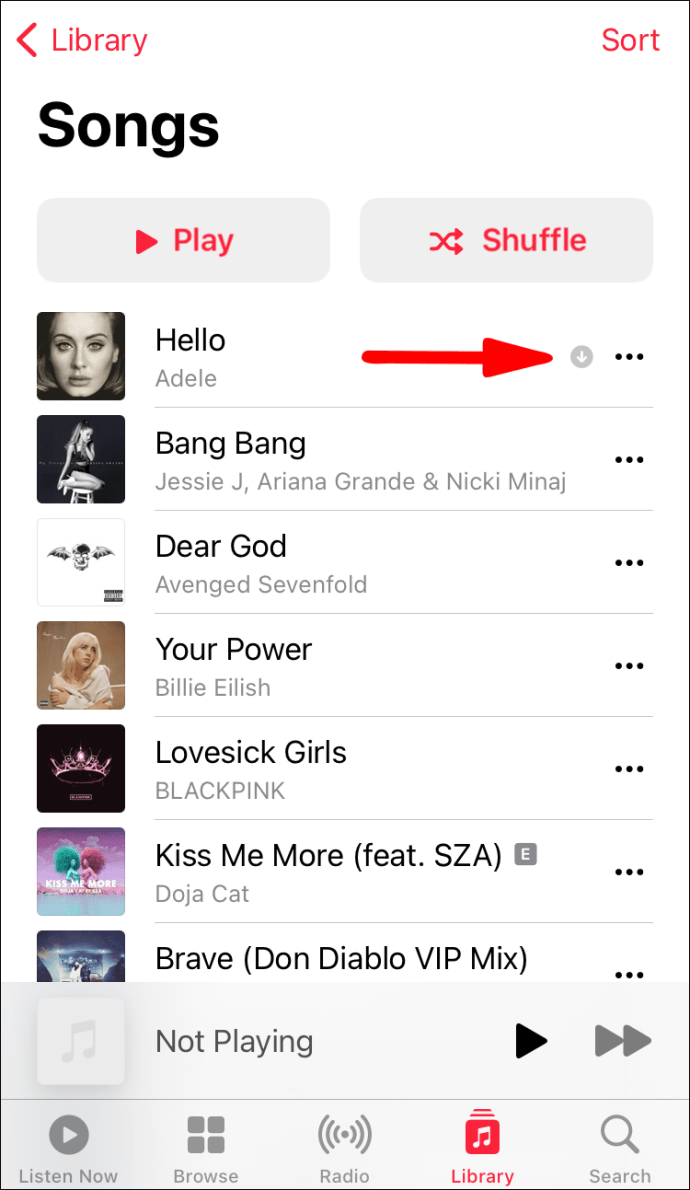
iTunes'dan indirmek için:
- iOS aygıtınızda iTunes'u başlatın.
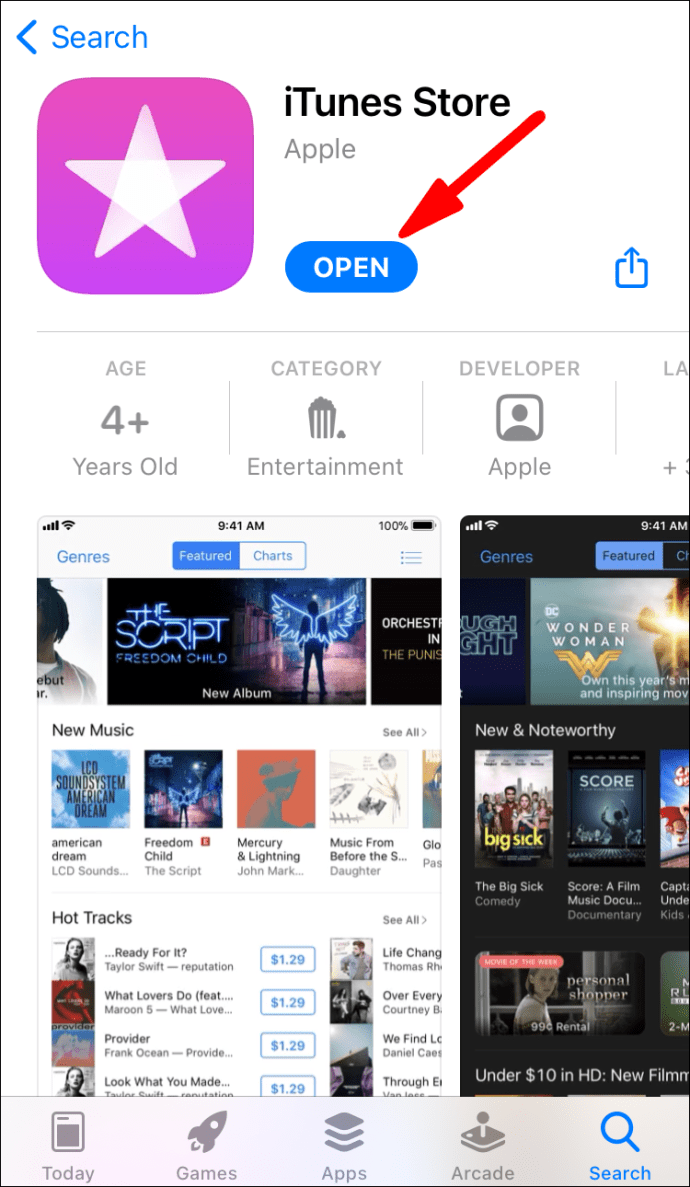
- iPhone veya iPod touch'ınızda ekranın alt kısmında bulunan "Daha Fazla"yı ve ardından "Satın Alınanlar"ı seçin. Bir iPad'den "Satın Alınanlar"ı seçin.
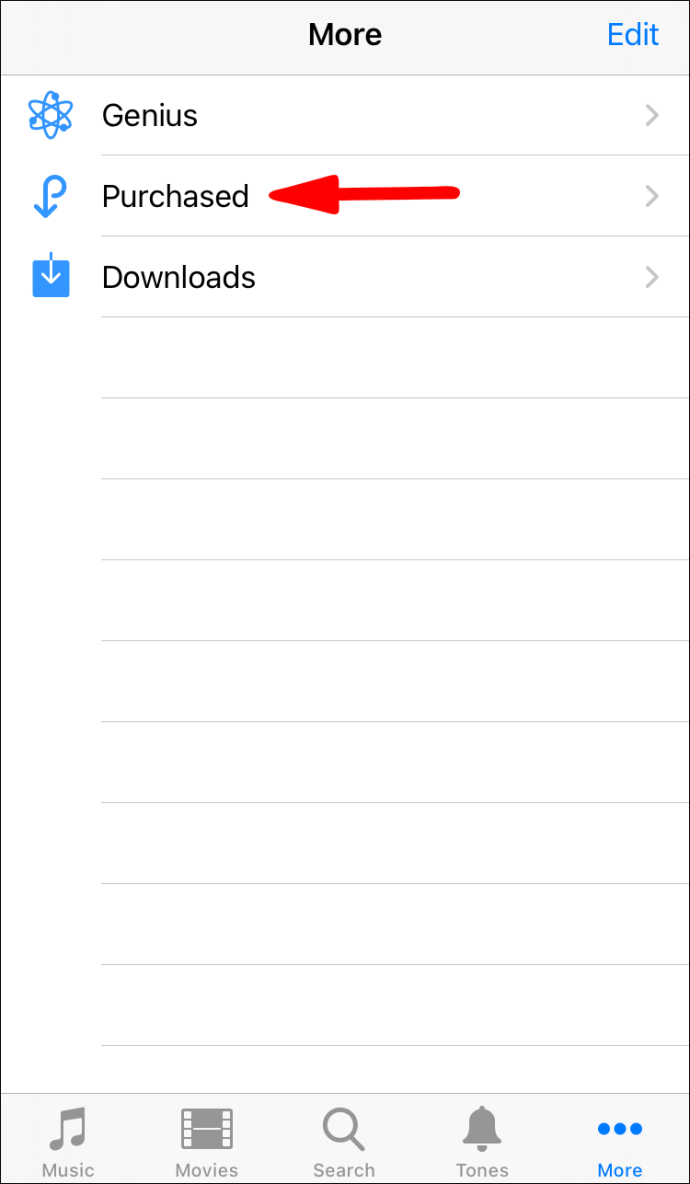
- “Müzik”i seçin.
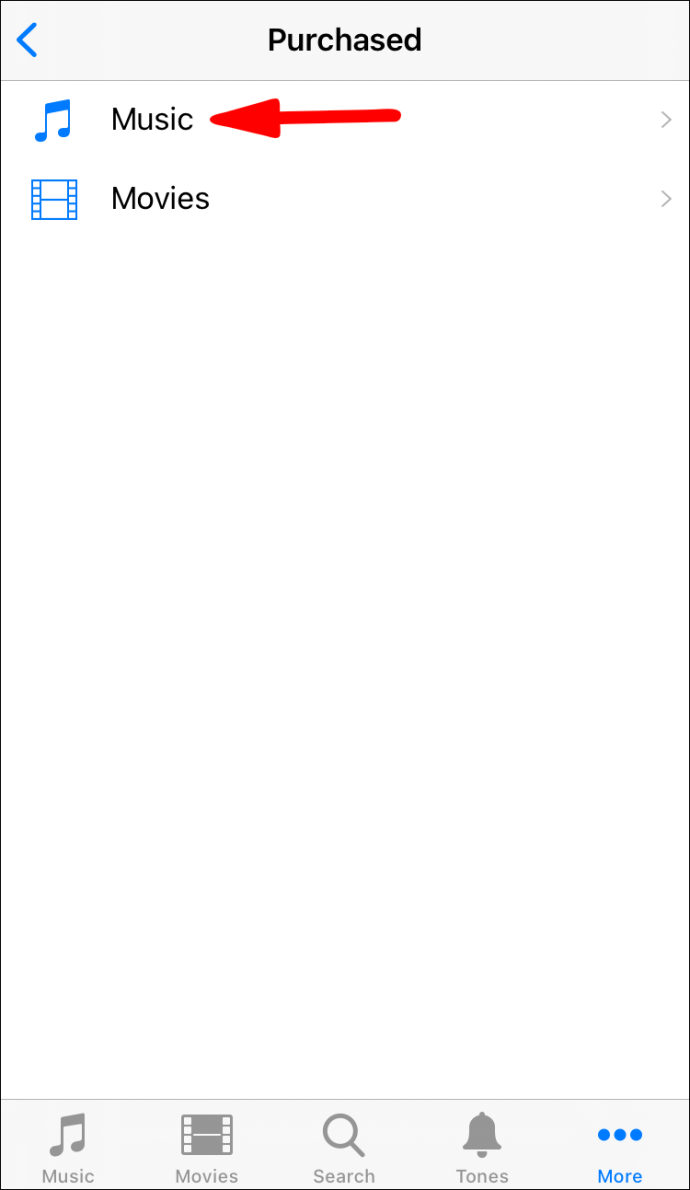
- İndirmek istediğiniz müziği bulun ve şarkının yanındaki bulut simgesine dokunun.
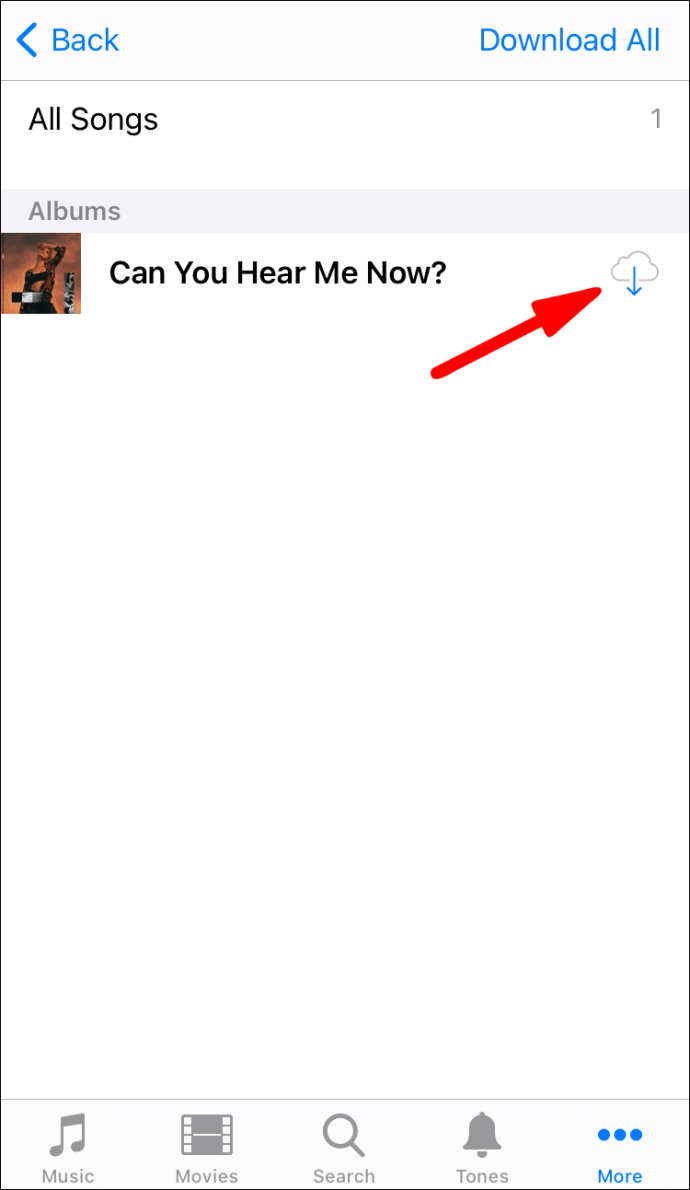
Satın Alınan iTunes Şarkılarını Android Telefona veya Tablete İndirin
Android için bir iTunes uygulaması yok, ancak Apple Music için bir tane var. Bu nedenle, satın aldığınız iTunes'u PC'nizden veya Mac'inizden Apple Music'e senkronize edebilir ve ardından Android cihazınıza indirebilirsiniz.
Aynı Apple Kimliğini kullanarak iTunes ve Apple Music'te oturum açtığınızdan emin olun. Ayrıca bir Apple Music aboneliğine de ihtiyacınız olacak.
- PC'nizden veya Mac'inizden iTunes uygulamasını başlatın.
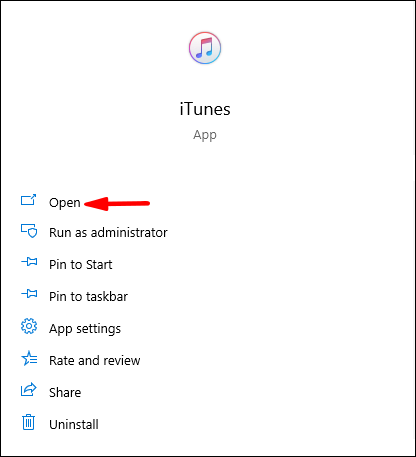
- "Düzenle"yi ve ardından "Tercihler"i seçin.
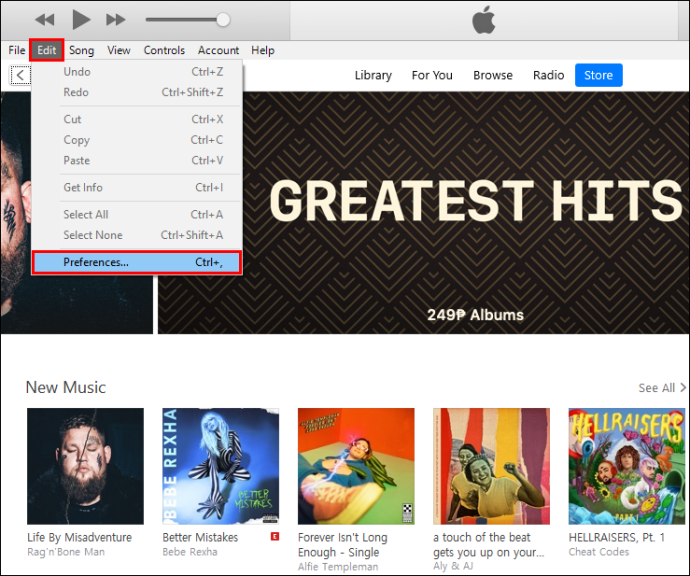
- “Genel” sekmesinden, “iCloud Müzik Kitaplığı” seçeneğinin işaretli olduğundan emin olun ve ardından onaylamak için “Tamam” ı seçin.
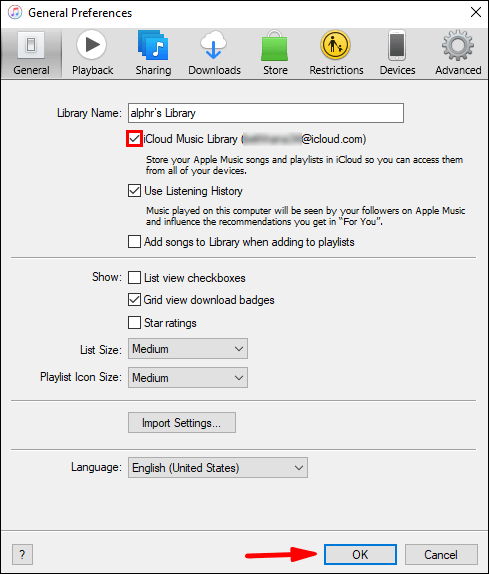
- iCloud saklama alanınızla eşitlemeyi manuel olarak başlatmanız gerekiyorsa, “Dosya” > “Kitaplık” > “iCloud Müzik Kitaplığını Güncelle”yi seçin.
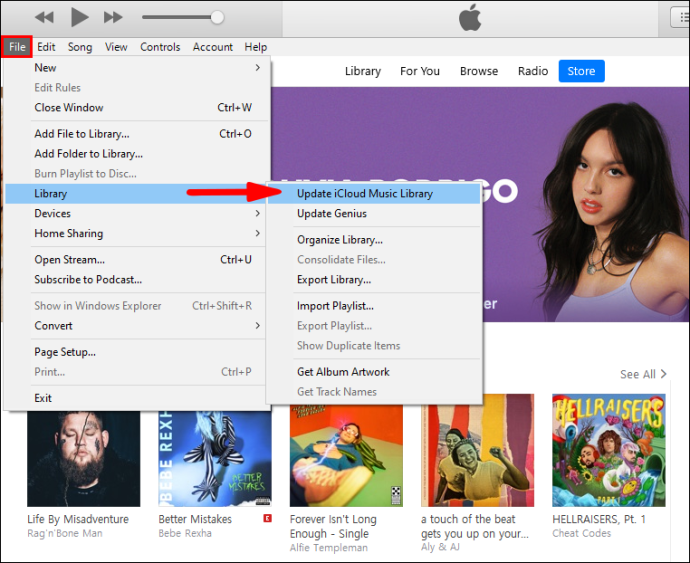
- Tüm kitaplığınızın eşitlenmesi için zaman tanıyın.
- Senkronizasyon tamamlandığında, Android cihazınızda Apple Music uygulamasını başlatın.
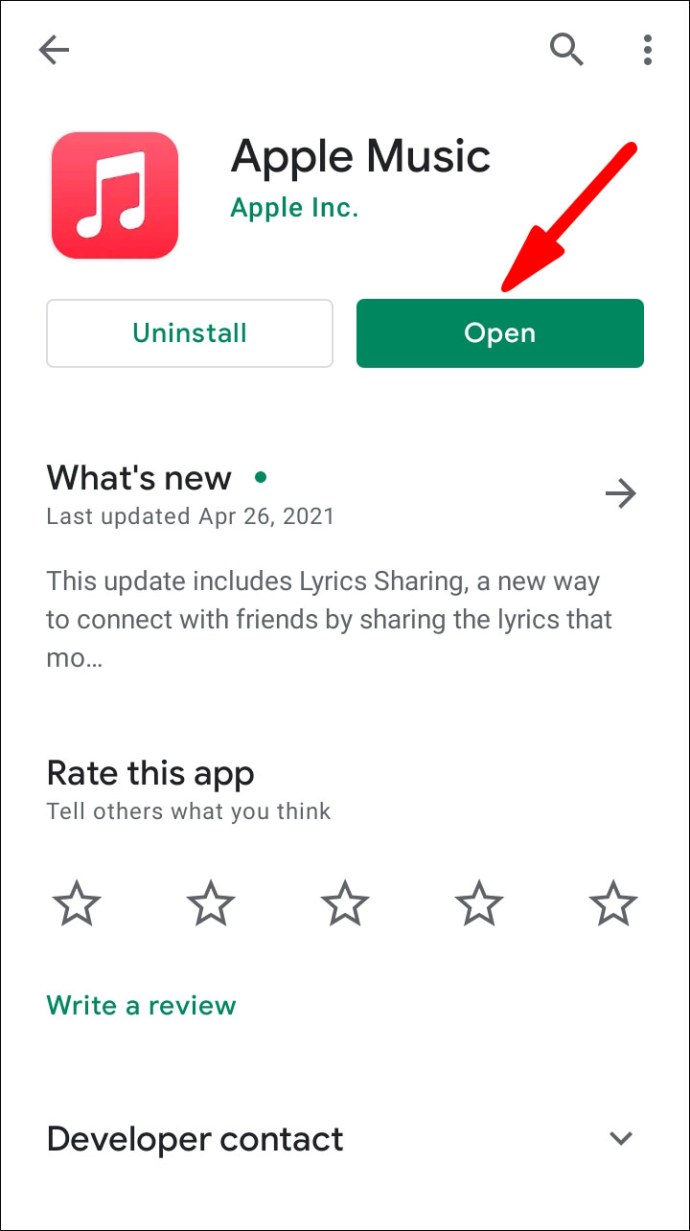
- Alttan “Kütüphane”yi seçin.
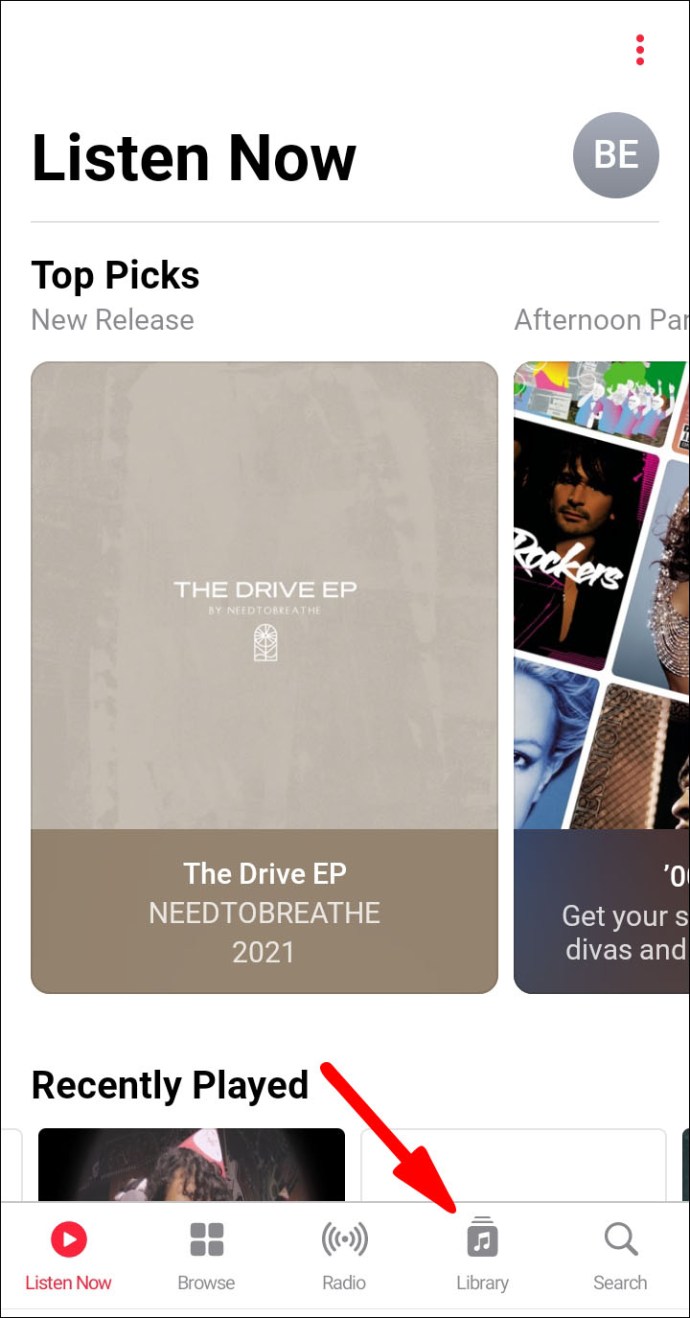
- “Şarkılar” sekmesini seçin, ardından indirmek istediğiniz şarkıyı bulun.
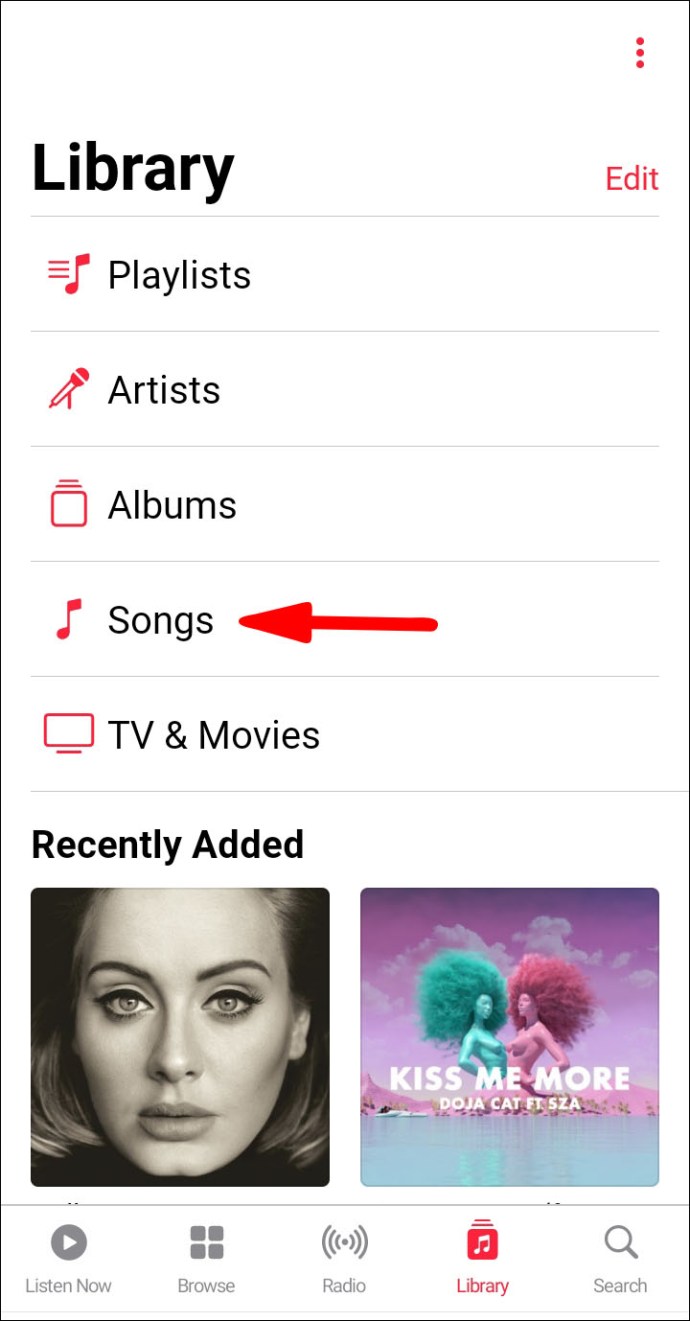
- İndir simgesine tıklayın.
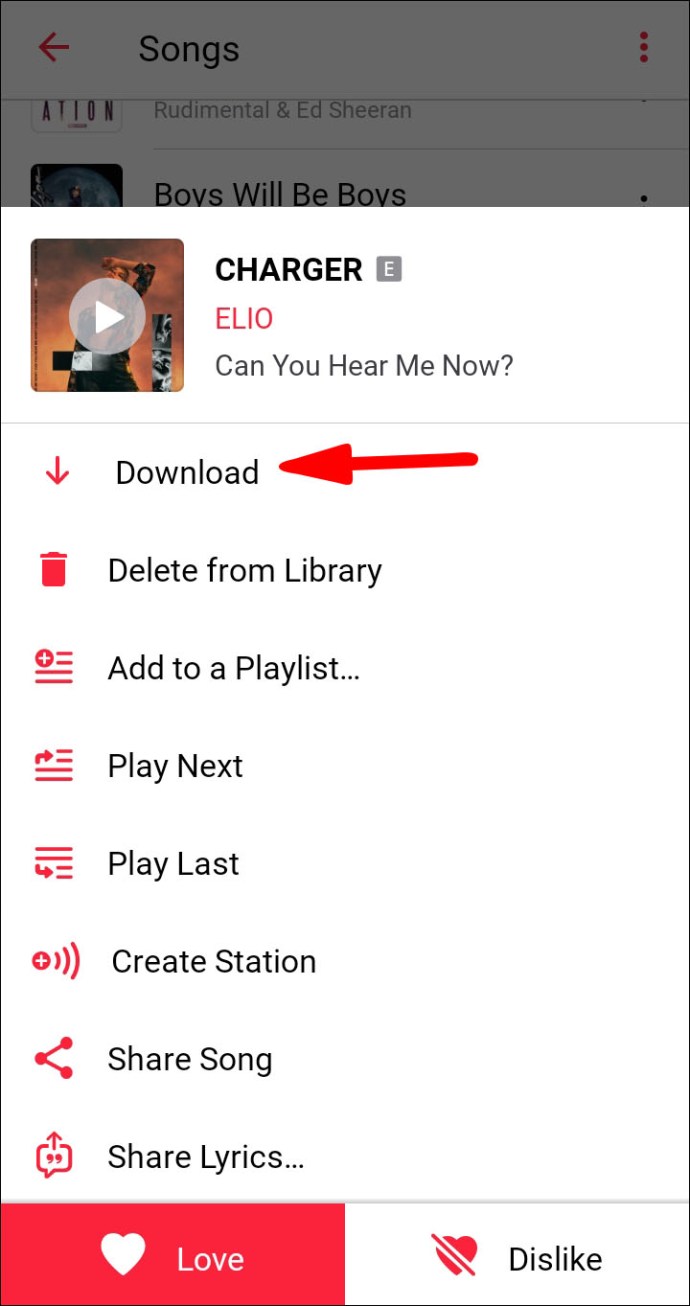
Sıkça Sorulan Sorular
Neden iTunes Satın Aldığım Şarkıları İndiremiyorum?
Sorun gidermeye yardımcı olması ve iTunes müziğinizi indirmenize izin vermesi için aşağıdakileri deneyin:
Satın Alma İşleminin Tamamlanıp Tamamlanmadığını Kontrol Edin
İnternet bağlantısının kesilmesi veya Apple'ın sonundaki bir hata, tamamlanmamış bir işlemle sonuçlanabilirdi. İşlemin bir iPhone cihazından yapılıp yapılmadığını onaylamak için:
1. iTunes uygulamasını başlatın, ardından ekranın sol alt kısmında bulunan “Diğer”e tıklayın.
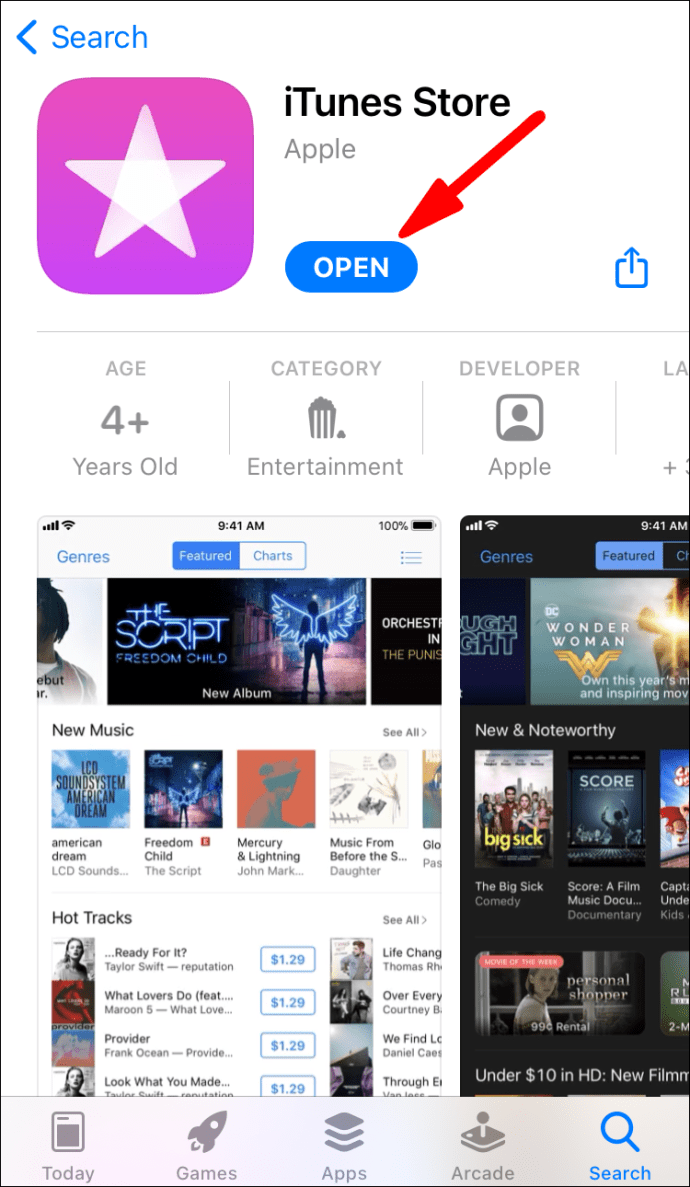
2. “Satın Alınanlar”ı ve ardından “Müzik”i tıklayın.
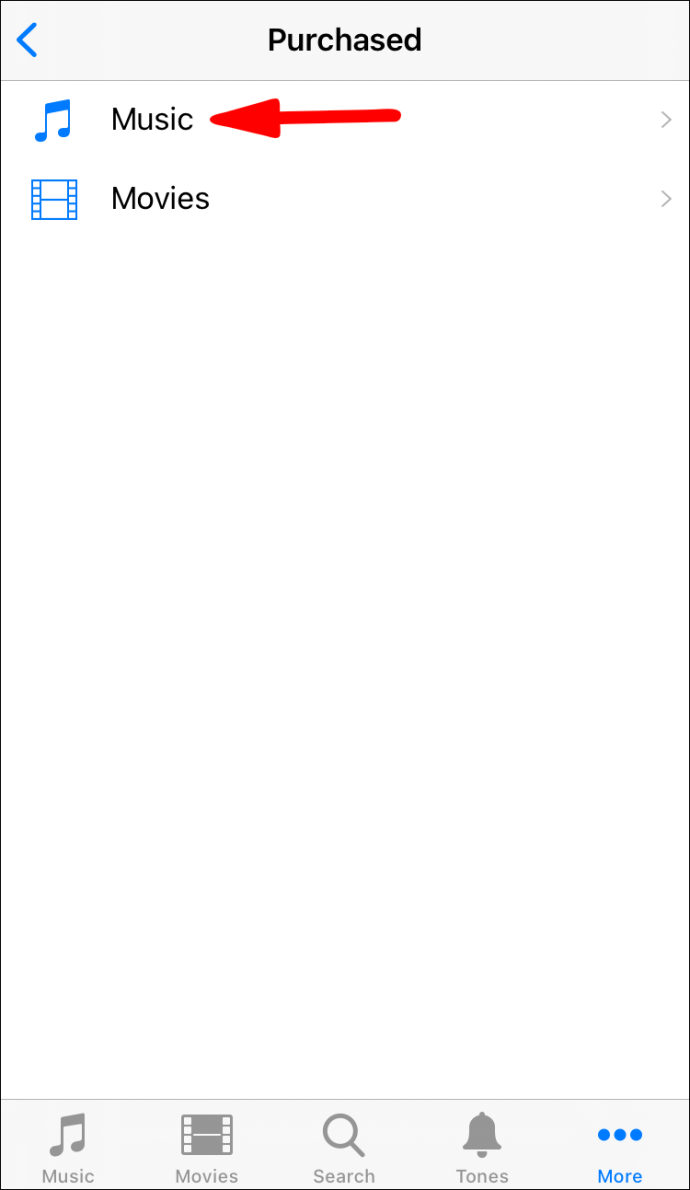
3. Şarkı listede yoksa sizden ücret alınmaz. Bu durumda, şarkıyı[ları] tekrar satın almayı deneyin ve ardından indirin.
Mevcut İndirmelerinizi Kontrol Edin
İndirmeye çalıştığınız şarkı(lar) işlem sırasında kesintiye uğramış olabilir.
1. iOS aygıtınızda Apple Music'i başlatın ve sol alt köşede “Kütüphane” simgesini seçin.
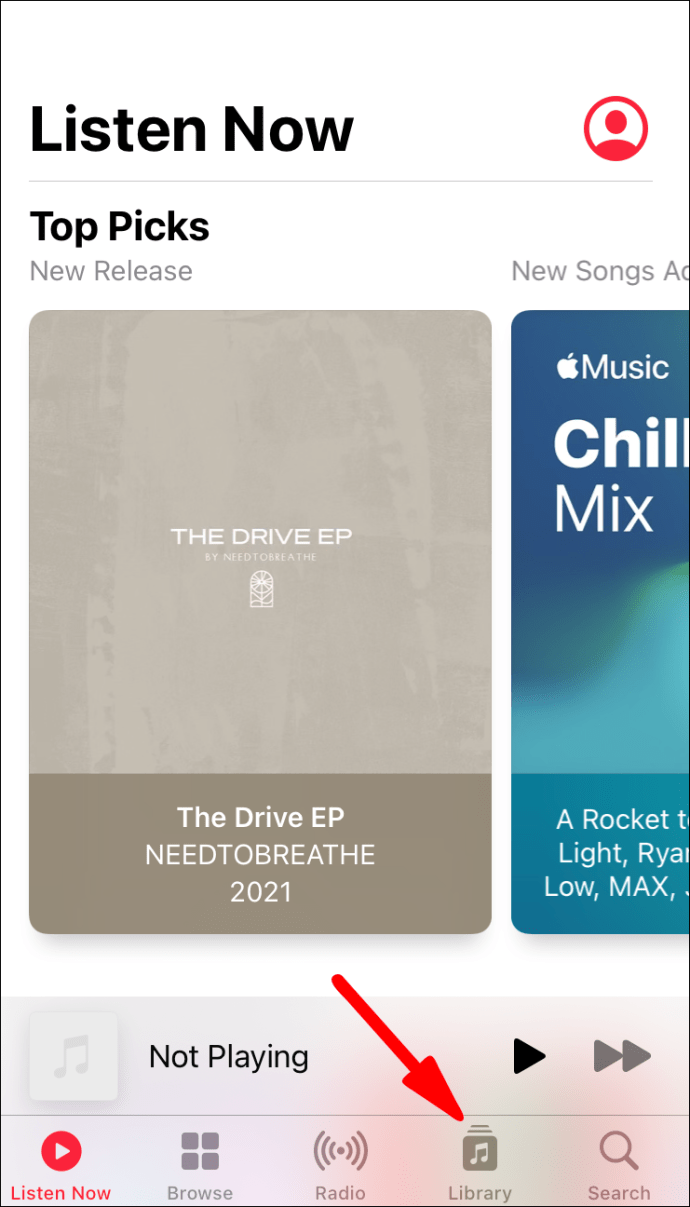
2. “Sanatçılar”, “Albümler” veya “Şarkılar”ı seçin.
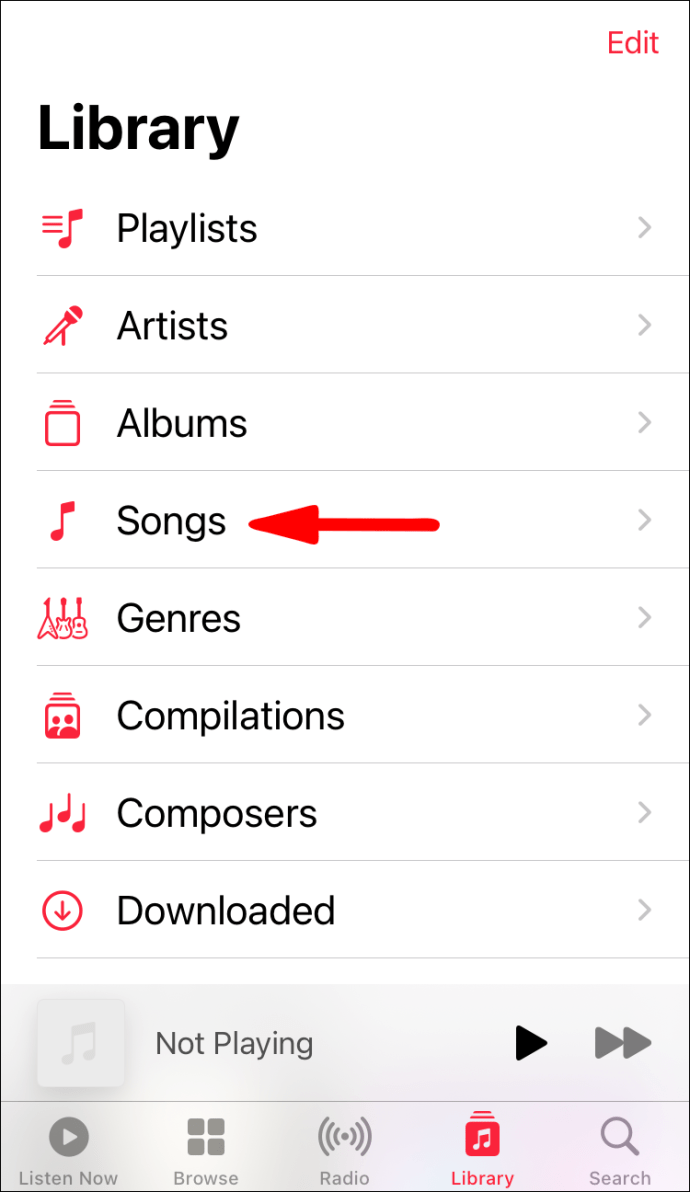
3. Orada seçiminizin bir listesini ve indirilmeyi bekleyen öğelerinizin yanında kırmızı bir bulut göreceksiniz.
4. İndirmek için buluta dokunun.
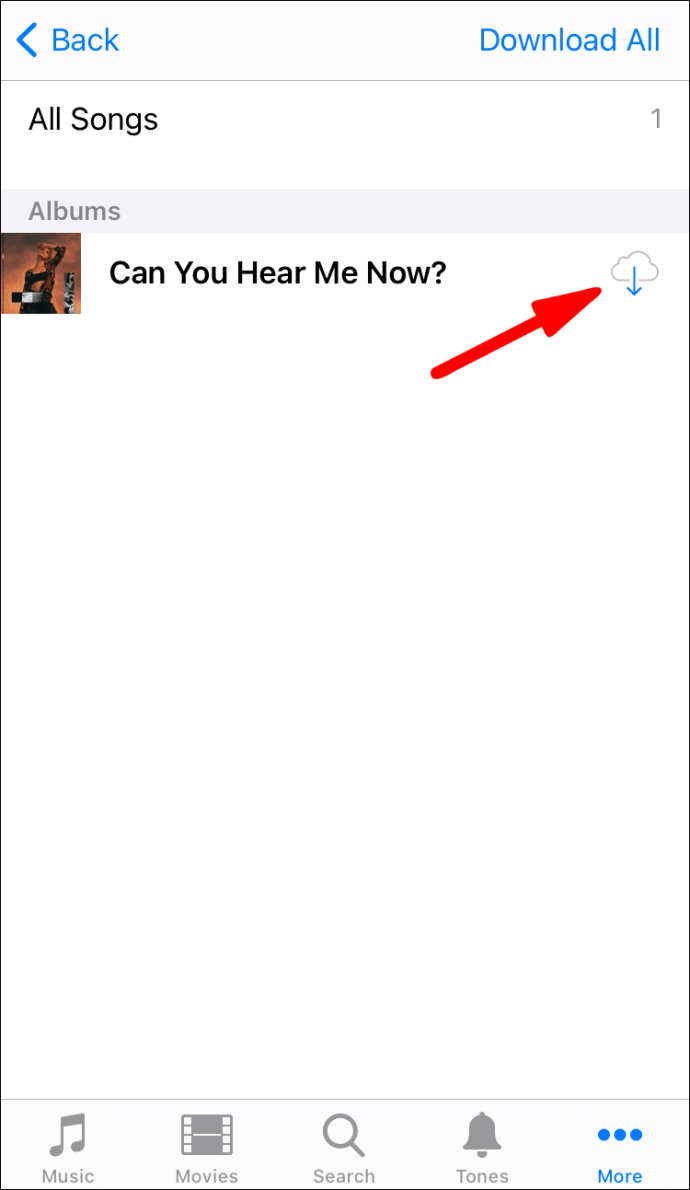
iTunes'dan indirmek için:
1. iOS aygıtınızda iTunes'u başlatın.
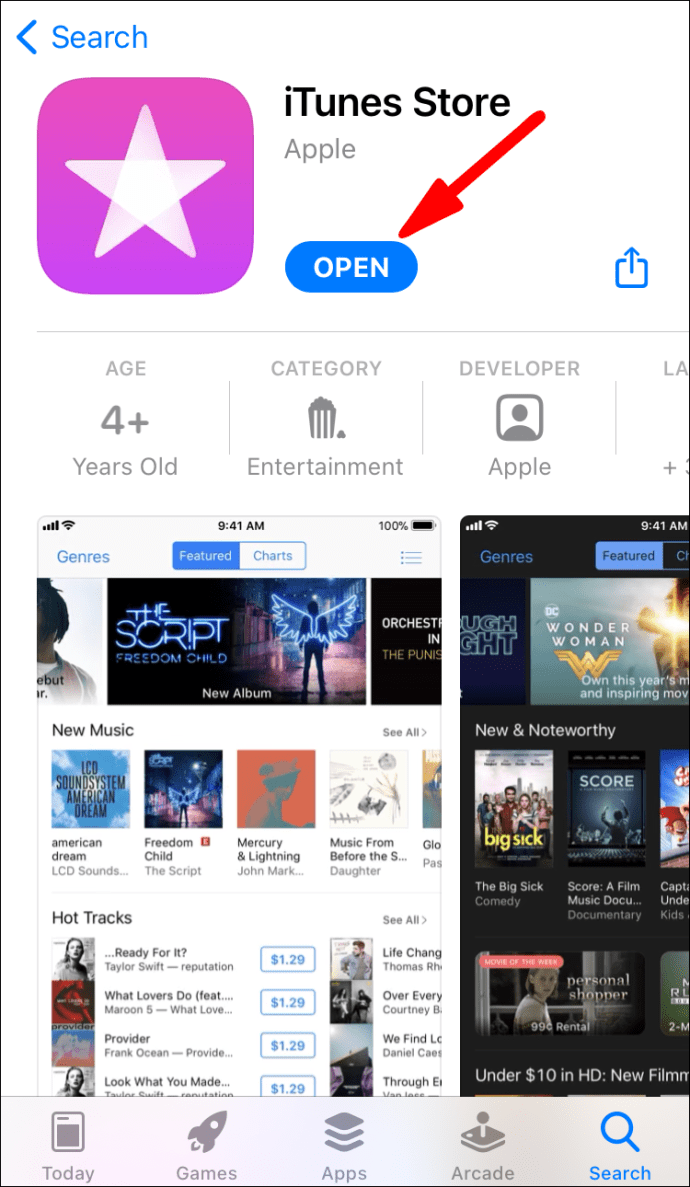
2. iPhone veya iPod touch'ınızda ekranın alt kısmında bulunan "Daha Fazla"yı ve ardından "Satın Alınanlar"ı seçin. Bir iPad'den "Satın Alınanlar"ı seçin.
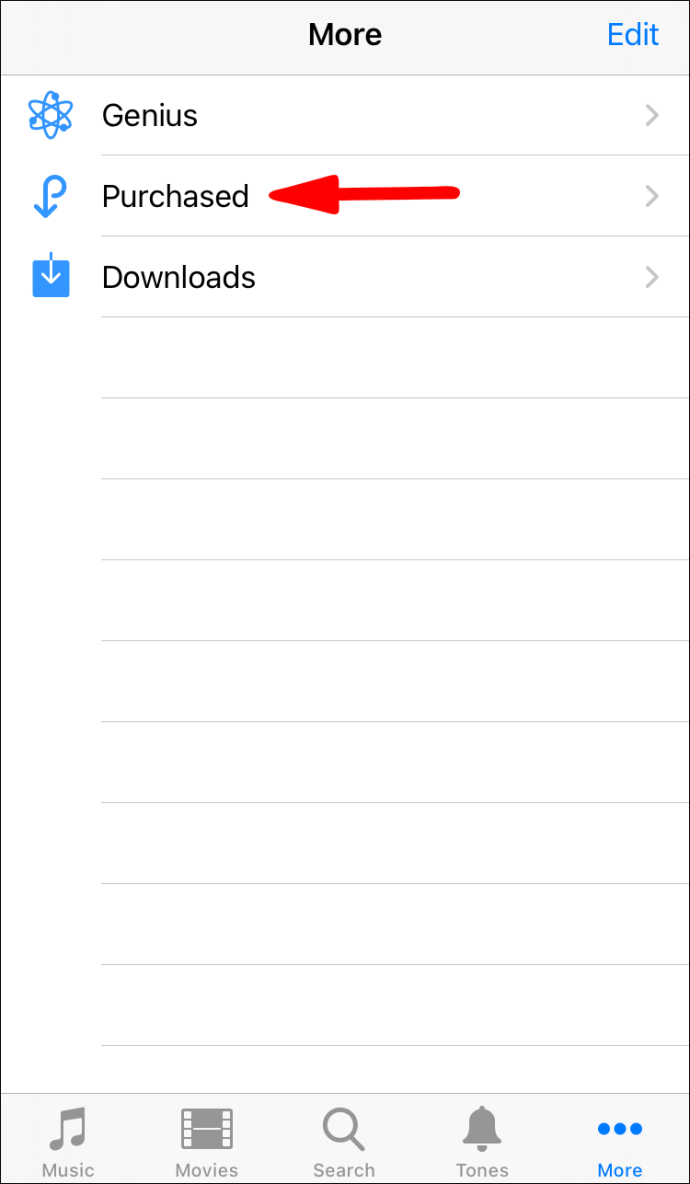
3. “Müzik”i seçin.
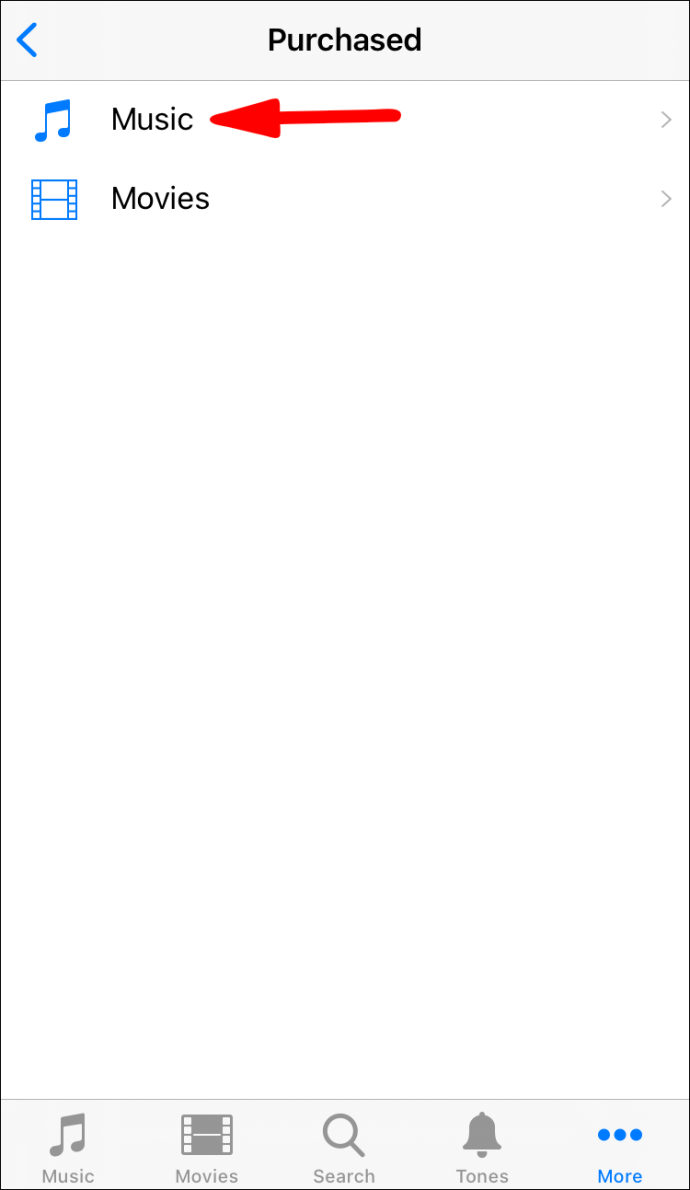
4. İndirmek istediğiniz müziği bulun ve şarkının yanındaki buluta dokunun.
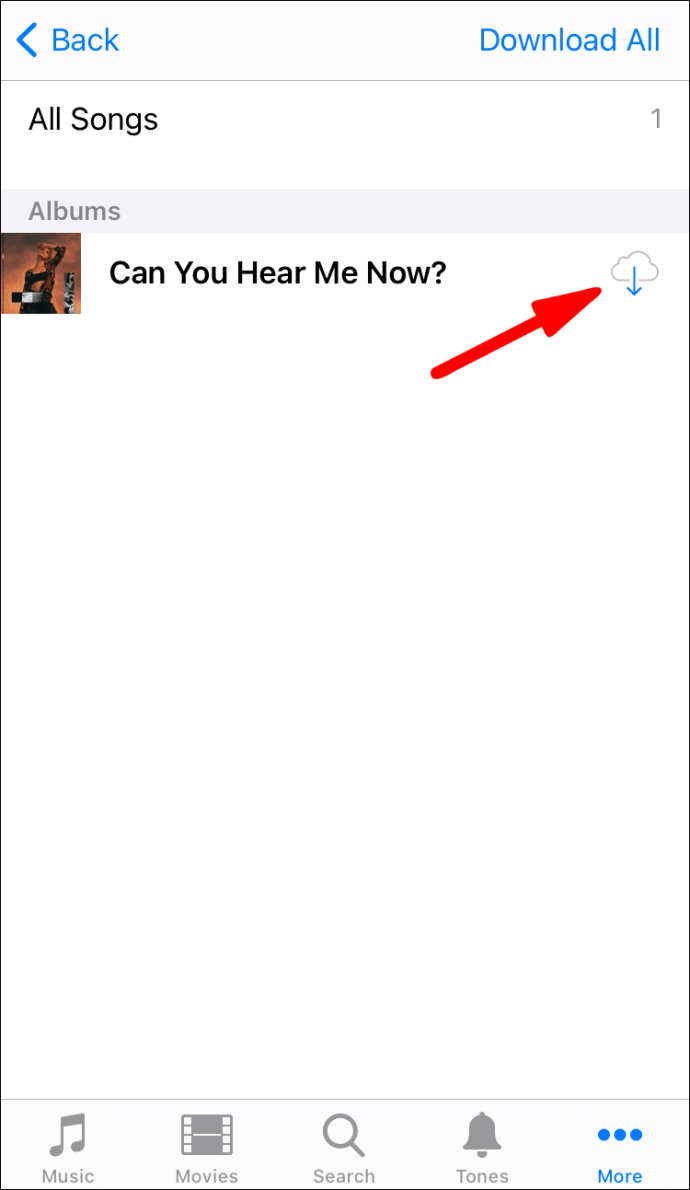
Yeterli iCloud ve Cihaz Alanınız Olduğunu Kontrol Edin
iCloud saklama durumunuzu kontrol etmek için:
1. iOS aygıtınızda “Ayarlar” > (adınız) > “iCloud”u seçin.
2. Mac'inizde Apple menüsünü ve ardından “Sistem Tercihleri” > “Apple Kimliği” > “iCloud”u tıklayın.
3. PC'nizde “iCloud”u başlatın.
4. Bir tarayıcı başlatın ve “Hesap Ayarlarınızı” kontrol etmek için iCloud.com'da oturum açın.
iOS cihazınızın depolama durumunu kontrol etmek için:
1. “Ayarlar” uygulamasını başlatın.
2. “Genel”i ve ardından “iPhone Depolama”yı seçin.
Android cihazınızın depolama durumunu kontrol etmek için:
1. Ana ekranınızdan “Uygulamalar”ı seçin.
2. “Ayarlar”a tıklayın.
3. "Cihaz bakımı", "Cihaz bakımı"nı seçin veya "Depolama" seçeneğine ilerleyin.
Not: Daha önce satın alınan bazı içerik türleri belirli ülkelerde veya bölgelerde kullanılamayabilir. Artık iTunes mağazasında değilse, önceki satın alma işlemleri kullanılamayabilir.
Satın aldıklarınızı hâlâ indiremiyorsanız Apple Destek ekibiyle iletişime geçmeyi düşünün.
Hala iTunes'dan Şarkı Satın Alabiliyor musunuz?
Evet, tek tek şarkılar iTunes'dan satın alınabilir. Bunu bir iPhone'dan yapmak için:
1. iTunes uygulamasını başlatın.
2. Ekranın sol alt köşesindeki “Müzik”i seçin.
3. Satın almak istediğiniz şarkıyı bulun.
4. Yanındaki fiyata tıklayın.
5. Satın alma işlemini tamamlamak için Apple Kimliği kimlik bilgilerinizle oturum açın.
Uygulamalar Hala iTunes Üzerinden Senkronize Edilebilir mi?
Evet, uygulama bilgilerinizi senkronize edebilirsiniz. iTunes, bilgisayarınızdaki kişileri, takvim girişlerini ve Safari yer imlerinizi iOS aygıtınızla eşzamanlamak için kullanılabilir; bu bilgiler ters yönde de senkronize edilebilir.
Bilgilerinizi PC'nizden iPhone, iPad veya iPod touch'ınızla eşzamanlamak için:
1. Bir USB kablosu veya Wi-Fi bağlantısı kullanarak cihazınızı bilgisayarınıza bağlayın.
2. PC'nizde iTunes uygulamasını başlatın ve ardından sol üstteki cihaz düğmesine tıklayın.
3. “Bilgi”ye tıklayın, senkronize etmek istediğiniz öğeleri seçin ve ardından “Uygula”ya tıklayın.
Bilgilerinizi bilgisayarınızdan iPod classic, nano veya shuffle'ınızla eşzamanlamak için:
1. Bir USB kablosu veya Wi-Fi bağlantısı kullanarak cihazınızı bilgisayarınıza bağlayın.
2. PC'nizde iTunes uygulamasını başlatın ve ardından sol üstteki cihaz düğmesine tıklayın.
3. “Bilgi”ye tıklayın, senkronize etmek istediğiniz öğeleri seçin.
iPod'unuzu bilgisayarınıza her bağladığınızda, kişi ve takvim bilgileriniz güncellenecektir. Bilgileriniz, "Dosya" > "iPod'u iTunes'da Eşzamanla" seçilerek de her zaman güncellenebilir.
Müzik Hala iTunes Üzerinden Senkronize Edilebilir mi?
Evet, Apple Music'e abone olduğunuzda müziğiniz otomatik olarak tüm cihazlarınıza aktarılır. Ayrıca PC'nizdeki tüm müziklerin bir seçimini cihazlarınız ile senkronize edebilirsiniz.
İTunes'dan Daha Önce Satın Alınan Müziği Nasıl İndiririm?
Satın aldığınız müziği iPhone, iPad veya iPod touch'ınıza yeniden indirmek için:
1. Cihazınızda iTunes uygulamasını başlatın.
2. Ekranın altında “Daha Fazla”yı ve ardından “Satın Alınan”ı seçin.
3. “Müzik”i seçin ve yeniden indirmek istediğiniz müziği bulun ve seçin.
4. İndirme simgesine tıklayın.
Müziğimin iPhone'uma Otomatik Olarak İndirilmesini Nasıl Sağlarım?
iOS aygıtınızda otomatik iTunes indirmelerini açmak için:
1. Bilgisayarınızda iTunes'da oturum açmak için kullandığınız Apple Kimliği ile aygıtınızda iTunes'da oturum açın.
2. Cihazınızın ana ekranında “Ayarlar”ı ve ardından “iTunes ve App Stores”u seçin.
3. Otomatik olarak indirilmesini istediğiniz her içerik türünü seçin, örneğin “Müzik”, “Kitaplar ve Sesli Kitaplar” vb.
Bilgisayarınızda otomatik indirmeleri açmak için:
1. PC'nizde iTunes uygulamasını başlatın.
2. “Düzenle” > “Tercihler”i ve ardından “İndirilenler”i seçin.
3. "Otomatik İndirmeler"in altında, otomatik olarak indirmek istediğiniz her bir içerik türünü seçin, örneğin "Müzik", "Kitaplar ve Sesli Kitaplar" vb.
Not: Satın alınan öğeler, iTunes açıkken ve satın alma işlemi başka bir bilgisayar veya cihazda yapıldığında bilgisayarınıza ve diğer cihazlara indirilecektir.
Öğeler, iTunes'a tekrar erişildiğinde veya satın alma sırasında açık değilse "Hesap" > "Kullanılabilir İndirmeleri Kontrol Et"i seçtiğinizde indirilir.
iTunes Müziğinize Çevrimdışı Oynatma Erişimi
iTunes ile, cihazınıza indirildikten sonra müziğinize çevrimdışı olarak erişebilirsiniz. Bu, müziğinizi hangi cihazda depolayacağınızı seçmek istediğinizde kullanışlı olur ve akış için bir Wi-Fi bağlantısına olan bağımlılığı ortadan kaldırır.
Artık kesintisiz eğlence için şarkılarınızı nasıl indireceğinizi gösterdiğimize göre, istediğiniz tüm şarkıları indirmede başarılı olup olmadığınızı bilmek istiyoruz. Otomatik indirme özelliğini kullanıyor musunuz? Eğer öyleyse, beklendiği gibi çalışıyor mu? Lütfen aşağıdaki yorumlar bölümünde bir yorum bırakın.